Dans les vidéos YouTube, l’audio joue un rôle essentiel : il donne le ton, enrichit la narration et maintient l’attention des spectateurs. De nombreux créateurs passent des heures à chercher de la musique, sans savoir que la bibliothèque audio de YouTube Studio offre un téléchargement gratuit de musique et d’effets sonores de haute qualité et libres de droits. La bibliothèque audio YouTube est un trésor caché dans YouTube Studio. Elle propose une vaste collection de morceaux que les créateurs peuvent utiliser sans se soucier des droits d’auteur. Que vous cherchiez de la musique de fond, des effets sonores ou des mélodies d’ambiance, la bibliothèque sonore YouTube répond à vos besoins.
Dans ce guide, nous allons vous montrer comment utiliser la bibliothèque audio YouTube, de la navigation et de l’aperçu à télécharger de la musique pour vos vidéos YouTube. Si vous êtes créateur de contenu à la recherche de la bande-son parfaite, cette bibliothèque musicale YouTube intégrée pour les créateurs est votre outil de prédilection.
Dans cet article
Partie 1. Comment accéder à la bibliothèque audio de YouTube
La bibliothèque audio de YouTube Studio propose de la musique et des effets sonores libres de droits pour améliorer vos vidéos. Cette bibliothèque offre des options pour différents styles et ambiances, allant de la musique de fond pour les vlogs aux effets dramatiques pour les courts-métrages. Alors, sans plus attendre, explorons-les et utilisons-les dès maintenant.
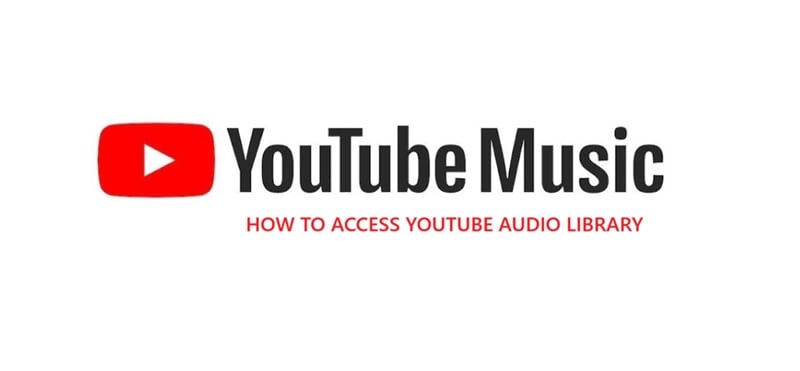
Voici un guide étape par étape pour utiliser efficacement la bibliothèque audio de YouTube. Il inclut des détails sur les types de licences afin de vous aider à utiliser correctement chaque piste sans problème de droits d’auteur. Suivez ces étapes pour commencer :
01sur 03Accédez à YouTube Studio
Connectez-vous à votre compte YouTube, cliquez sur votre icône de profil, puis sélectionnez "YouTube Studio" dans le menu déroulant. Vous pouvez aussi accéder directement à YouTube Studio en visitant studio.youtube.com.
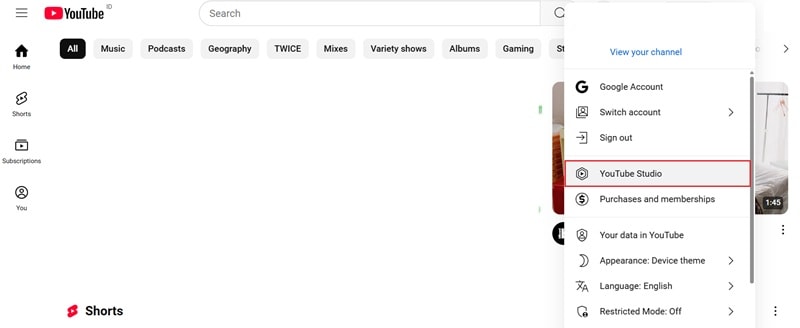
02sur 03Accédez à la bibliothèque audio YouTube
Maintenant que vous êtes dans YouTube Studio, allez dans le menu de gauche et sélectionnez "Bibliothèque audio". Vous verrez alors un large choix de musiques à télécharger, triées par genre, humeur, artiste, et durée.
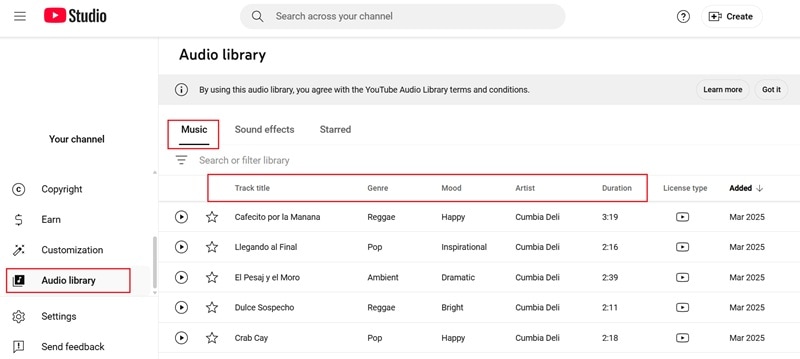
Si vous cherchez plutôt des effets sonores, accédez à la bibliothèque audio YouTube en cliquant sur l'onglet "Effets sonores" pour explorer diverses options.
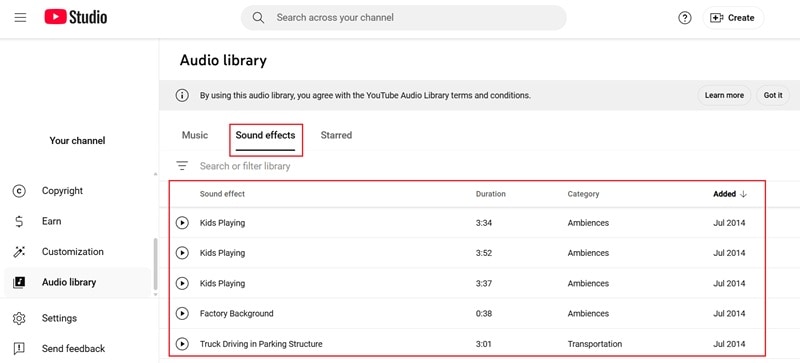
03sur 03Parcourir et télécharger de la musique
Utilisez l’icône des filtres et la barre de recherche dans l’onglet Musique pour trouver facilement des morceaux pour vos vidéos. Cliquez sur le bouton lecture pour préécouter une piste avant de la télécharger. Une fois que vous trouvez une piste que vous aimez et que vous souhaitez télécharger de la musique de la bibliothèque audio YouTube, cliquez sur le bouton "Télécharger" à côté de celle-ci. La piste sera enregistrée sur votre appareil, ce qui vous permettra de l'importer aisément dans n'importe quel éditeur vidéo et de la synchroniser avec votre séquence.
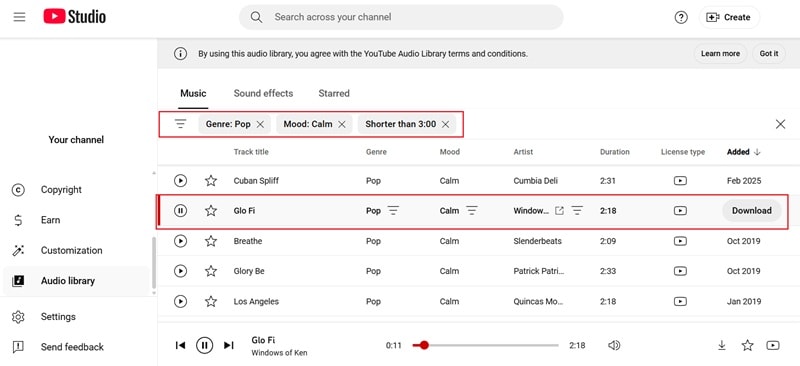
Comprendre les types de licence
Comme vous pouvez le constater, il est facile de télécharger de la musique depuis la bibliothèque audio de YouTube. Cependant, il est essentiel de comprendre que la bibliothèque audio de YouTube propose deux types de licences pour sa musique gratuite :
Musique libre de droits (Aucune attribution requise)
Ces pistes sont disponibles en téléchargement gratuit depuis la bibliothèque audio de YouTube et peuvent être utilisées dans n'importe quelle vidéo sans avoir à créditer l'artiste. Téléchargez la piste et ajoutez-la immédiatement à votre vidéo.
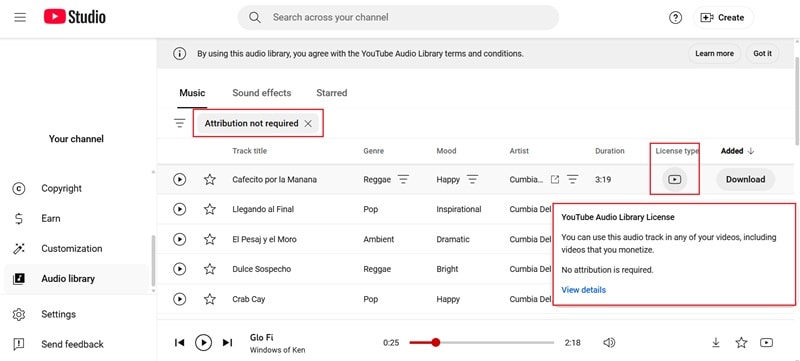
Attribution requise
Ces pistes nécessitent de créditer le créateur original dans la description de la vidéo. Les détails pour attribuer correctement seront listés à côté de la piste.
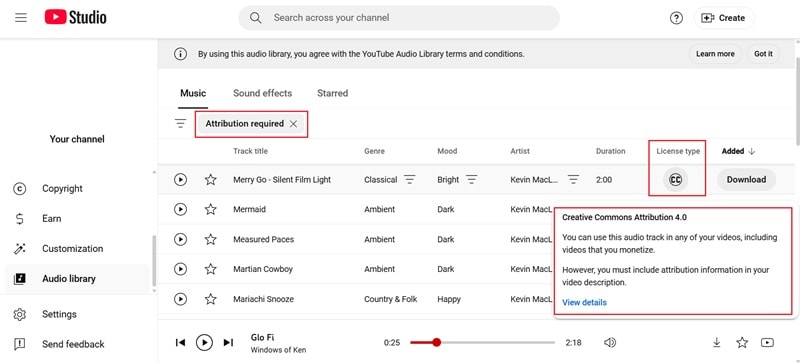
Partie 2. Erreurs à éviter lors de l'utilisation de la bibliothèque audio de YouTube
Maintenant que vous savez comment accéder et utiliser la bibliothèque audio de YouTube, vous pouvez ajouter d’excellentes musiques de fond et effets sonores à vos vidéos. Mais, avant de cliquer sur le bouton de téléchargement, il y a quelques points à surveiller. Pour respecter les règles de YouTube et profiter au maximum de la bibliothèque, gardez ces facteurs clés en tête :

- Ignorer les exigences d’attribution :Comme mentionné précédemment, toutes les musiques de la bibliothèque audio de YouTube ne sont pas libres de droits. Vérifiez toujours la colonne « Attribution » avant de télécharger une piste pour éviter les problèmes de droits d’auteur.
- Utiliser de la musique trop répétée :Certaines pistes de la bibliothèque musicale de YouTube pour les créateurs sont très populaires ; cela signifie que de nombreux créateurs les utilisent. Si vous souhaitez que vos vidéos se démarquent, essayez d’explorer de nouvelles pistes au lieu d’utiliser celles que tout le monde choisit.
- Choisir une musique qui ne correspond pas à votre vidéo :Une chanson lente et triste dans une vidéo d’action palpitante ? Cela n’est pas adapté. Veillez à ce que la musique provenant de la bibliothèque audio de YouTube corresponde au ton et à l’énergie de votre contenu.
- Mettre la musique trop fort :Votre musique de fond doit accompagner votre vidéo, pas la dominer. Ajustez constamment le volume lors de l’utilisation des pistes de la bibliothèque audio YouTube Studio pour que tout reste clair.
- Ignorer les mises à jour musicales récentes :YouTube ajoute et supprime continuellement des morceaux de la bibliothèque audio de YouTube. Ne manquez donc pas de nouveaux sons frais et consultez régulièrement la bibliothèque pour découvrir les dernières pistes disponibles.
Partie 3. Au-delà de la bibliothèque audio YouTube : créez une piste personnalisée pour vos vidéos YouTube
Vous savez maintenant comment utiliser la bibliothèque audio de YouTube pour ajouter de la musique et des effets sonores gratuits à vos vidéos. C’est une excellente ressource, mais parfois, vous avez besoin de quelque chose qui correspond parfaitement à l’ambiance de votre vidéo. Peut-être souhaitez-vous mélanger différentes ambiances, combiner plusieurs genres ou créer un son unique qui démarque votre contenu.
C’est là que vous aurez besoin de quelque chose de plus puissant que la bibliothèque audio de YouTube. Des sites gratuits comme Free Music Archive et Incompetech proposent de la musique libre de droits, tandis que des options premium comme Epidemic Sound et Artlist fournir des pistes de haute qualité. Mais si vous recherchez une solution tout-en-un qui vous permet de personnaliser et de créer de la musique directement dans votre éditeur vidéo, Wondershare Filmora est la meilleure option.
Voici pourquoi Filmora est une alternative plus puissante à la bibliothèque audio YouTube pour accéder à de la musique gratuite :
- Une immense bibliothèque de musiques libres de droits : Filmora propose une large gamme de pistes libres de droits dans différentes catégories. Que vous ayez besoin de musique d’ambiance entraînante, de musiques cinématiques ou de sonorités relaxantes, il y a quelque chose pour chaque style de vidéo.
- Smart BGM pour une création musicale sans effort : La fonctionnalité Smart BGM de Filmora génère automatiquement une musique de fond adaptée à l’ambiance et au rythme de votre vidéo. Cela permet de trouver facilement la bonne bande sonore sans passer des heures à la chercher.
- Générateur de musique IA pour des pistes personnalisées : Générateur de musique IA de Filmora crée des pistes personnalisées en fonction de vos indications. En décrivant l’ambiance ou le style dont vous avez besoin, l’IA génère une musique unique qui s’adapte parfaitement à votre vidéo.
- Une boîte à outils de montage complète :Filmora offre plus que la personnalisation de la musique. Grâce à sa bibliothèque multimédia intégrée, ses effets avancés et ses outils de montage professionnels, vous pouvez améliorer votre vidéo avec des transitions fluides, des filtres et des visuels de haute qualité, le tout en un seul endroit.
- Téléversement direct sur YouTube :Une fois votre vidéo terminée, téléversez-la directement sur YouTube depuis Filmora sans étapes supplémentaires. Vous pouvez également programmer la mise en ligne au moment idéal.
En plus de toutes ces excellentes fonctionnalités, Filmora est également économique, avec des options de tarification flexibles et même une version gratuite à essayer. Cela en fait une excellente alternative gratuite à la bibliothèque audio YouTube pour ajouter de la musique à vos vidéos.
Ci-dessous, vous trouverez un guide étape par étape pour accéder à la bibliothèque audio de Filmora, utiliser la fonctionnalité Smart BGM et créer des pistes personnalisées avec le générateur de musique IA.
- Excellente stabilisation vidéo avec faible distorsion.
- Vaste gamme d'effets vidéo/audio et d'éléments créatifs.
- Une IA puissante pour une création de contenu sans effort.
- Intuitif, professionnel et pourtant adapté aux débutants.
- Fonctionne sur Mac, Windows, iOS et Android.

Comment accéder à la bibliothèque audio de Filmora
01sur 05Ouvrez Filmora et importez vos clips
Assurez-vous que la dernière version de Filmora est installée sur votre ordinateur. Une fois que tout est prêt, ouvrez le programme et sélectionnez « Nouveau projet » pour commencer. Cela vous amènera à la timeline principale de montage.
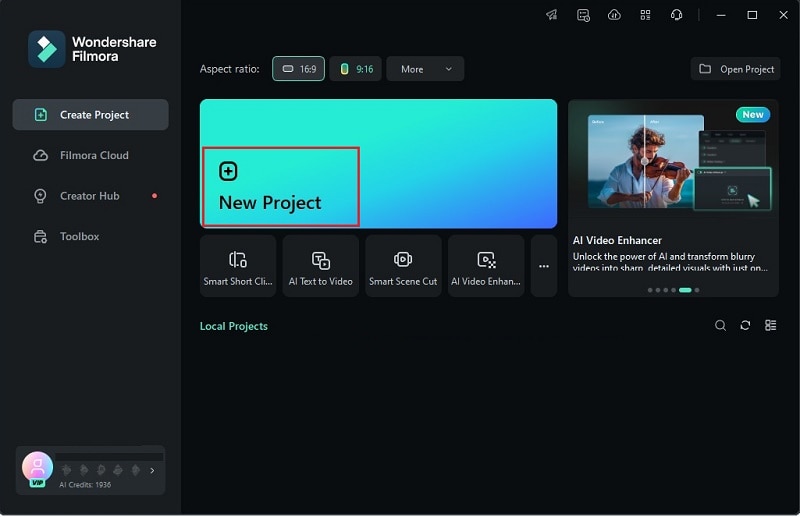
Ensuite, allez dans l’onglet "Médias" et cliquez sur "Importer" pour ajouter vos séquences. Faites glisser les fichiers sur la timeline ci-dessous et organisez-les dans l’ordre souhaité.
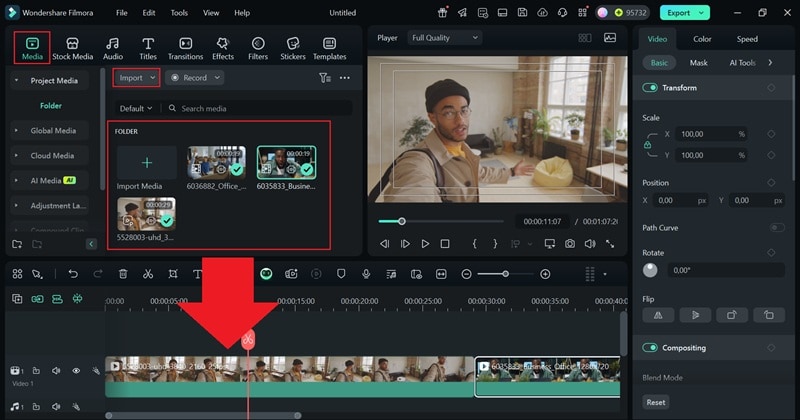
02sur 05Parcourez la bibliothèque audio de Filmora et ajoutez la piste à la timeline
Cliquez sur l’onglet « Audio » en haut de l’écran et sélectionnez « Musique » pour ouvrir la bibliothèque musicale intégrée de Filmora. Parcourez les différentes catégories ou utilisez la barre de recherche pour trouver une piste spécifique. Cliquez sur le bouton lecture pour préécouter une chanson et, une fois que vous avez trouvé la bonne, faites-la glisser sur votre timeline. Ajustez son emplacement afin qu’elle soit parfaitement synchronisée avec votre vidéo.
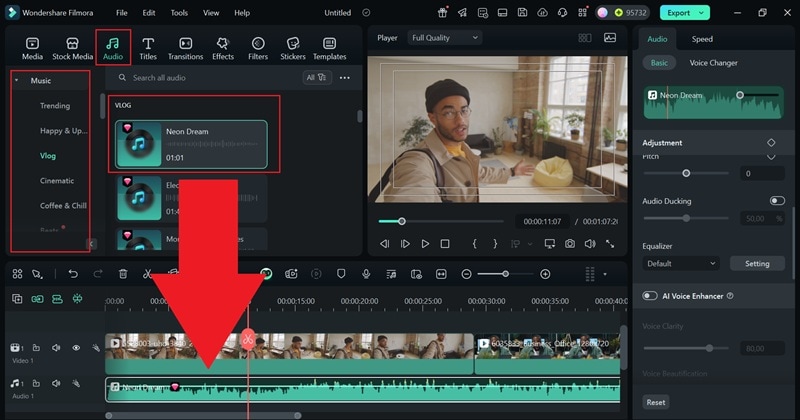
03sur 05Ajuster les paramètres audio
Le panneau de propriétés à droite vous permet de régler la musique. Vous pouvez ajuster le volume, ajouter une entrée ou une sortie en fondu, ou même utiliser l'outil Amélioration vocale par IA pour une meilleure qualité sonore. Faites défiler vers le bas pour explorer tous les paramètres audio disponibles.
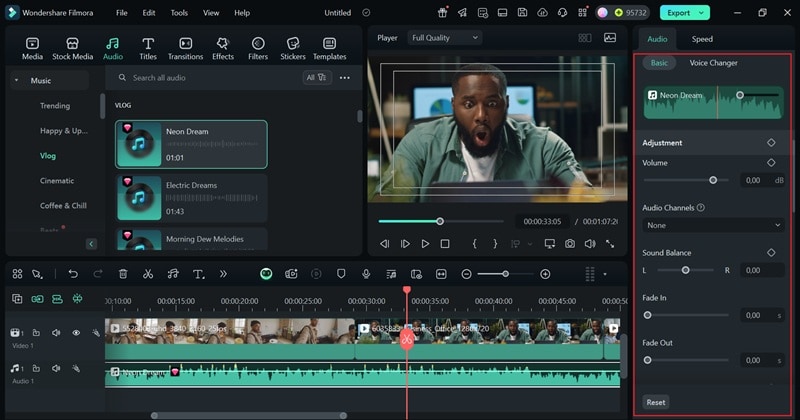
04sur 05Améliorez votre vidéo (si nécessaire)
Prenez le temps d'explorer la médiathèque de Filmora pour découvrir des filtres, autocollants, styles de texte, transitions, et plus encore. Il vous suffit de les faire glisser et de les déposer sur la timeline à l’endroit qui convient le mieux. Ces éléments peuvent rendre votre vidéo plus unique et visuellement attrayante !
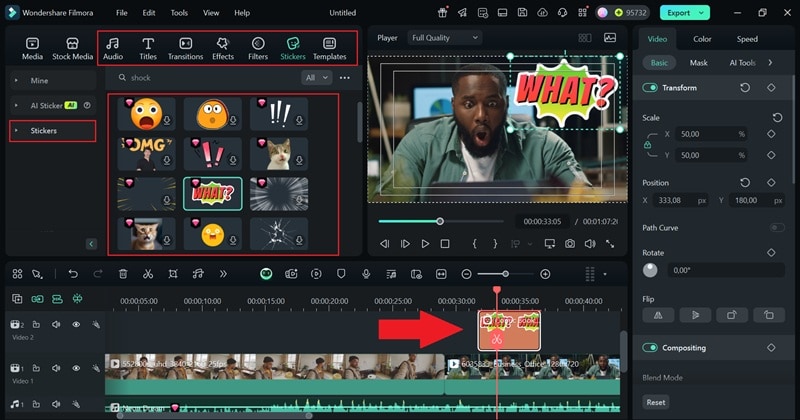
05sur 05Exportez votre vidéo
Lorsque votre vidéo est prête, cliquez sur le bouton "Exporter" dans le coin supérieur droit. Dans la fenêtre d’exportation, allez sur "Réseaux sociaux" et choisissez YouTube comme plateforme de téléchargement.
Pour programmer votre publication, sélectionnez l’option Programmer et définissez la date et l'heure souhaitées. Avant de finaliser, personnalisez le titre, , la description, , la catégorie et la résolution de la vidéo selon vos besoins.
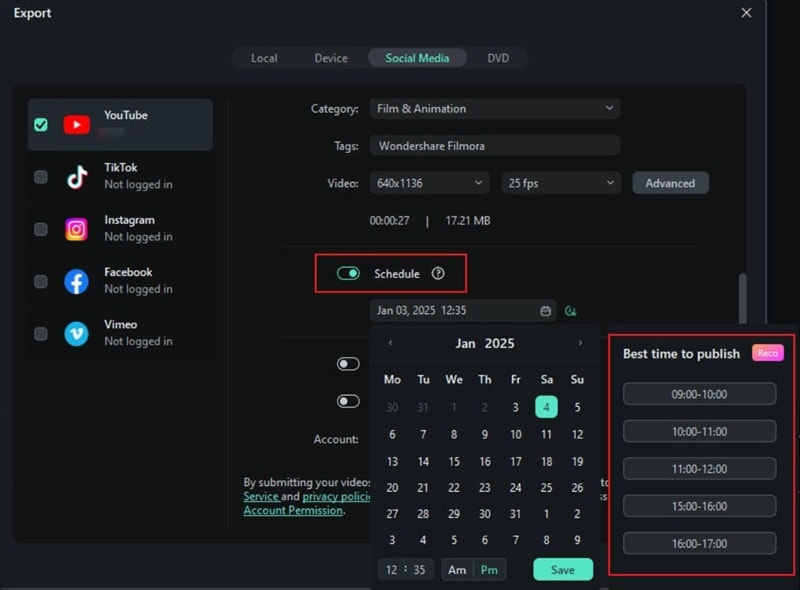
Comment créer une musique de fond sur Filmora
01de 02Téléchargez vos clips et trouvez la fonctionnalité Smart BGM
Après avoir ouvert Filmora et téléchargé vos clips en suivant les étapes ci-dessus, cherchez l’icône de génération de Smart BGM dans la barre d’outils.
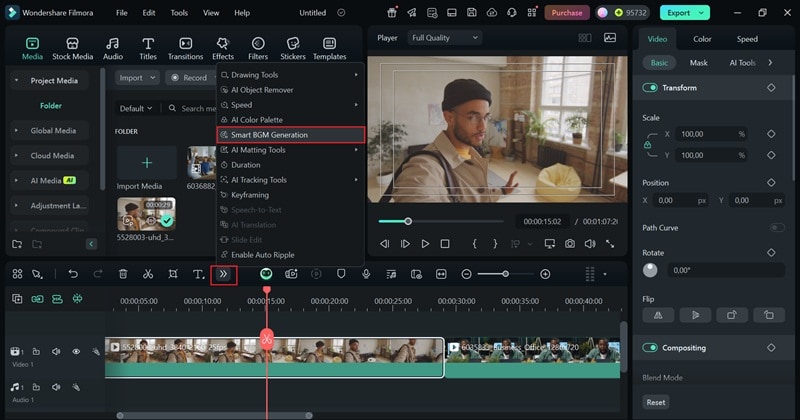
02de 02Commencer la génération de BGM
Une fois que vous l’avez trouvée, cliquez sur « Démarrer » pour commencer. Le programme analysera votre vidéo et sélectionnera automatiquement une musique de fond intelligente qui correspond à son contenu.
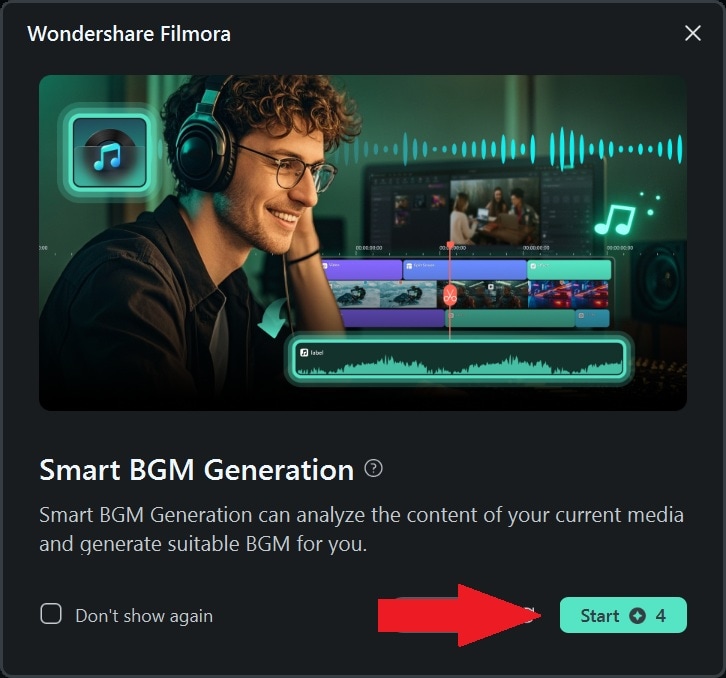
Une fois la génération Smart BGM terminée, la musique de fond parfaite apparaîtra sur la timeline. Et voilà, c’est prêt ! Vous pouvez ensuite aller plus loin en ajoutant des autocollants, des filtres et des effets pour améliorer votre vidéo avant de la partager sur YouTube.
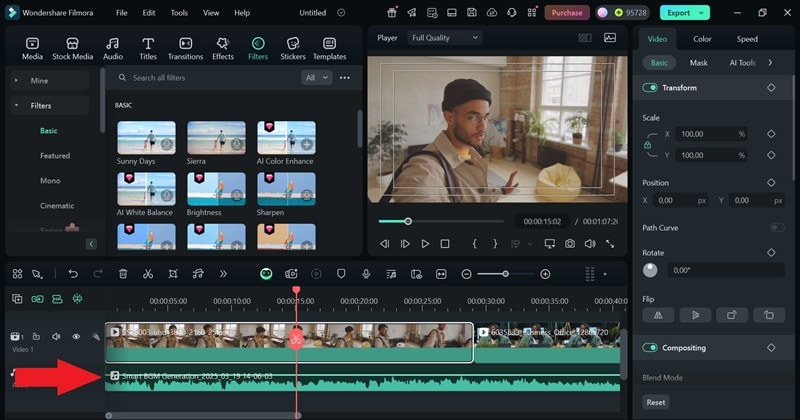
Comment créer des pistes audio personnalisées sur Filmora
01sur 03Ouvrez Filmora et accédez à la fonctionnalité Générateur de musique IA
Encore une fois, ouvrez Filmora et ajoutez vos clips vidéo à la timeline. Ensuite, allez dans l’onglet "Audio" et choisissez "Musique IA" pour commencer.
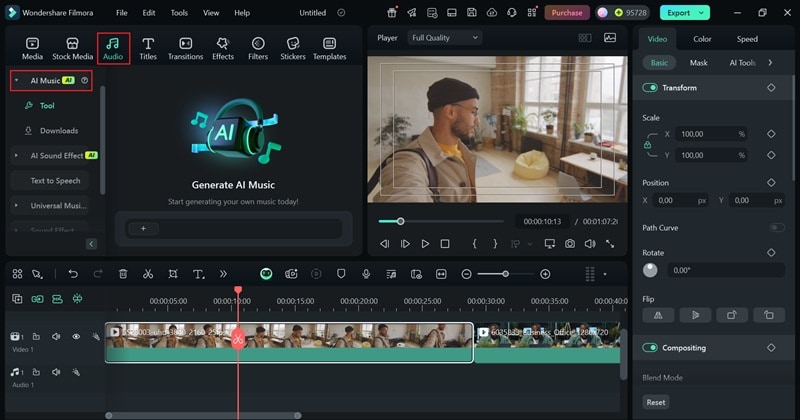
02sur 03Générer une musique IA
Cliquez sur l’icône plus dans la barre de prompt, puis choisissez l’Humeur, le Thème et le Genre pour votre piste personnalisée. Si vous allez dans les paramètres, vous pouvez ajuster le tempo et la durée de la musique. Une fois tout réglé, cliquez sur "Générer" et laissez l’IA créer votre musique personnalisée.
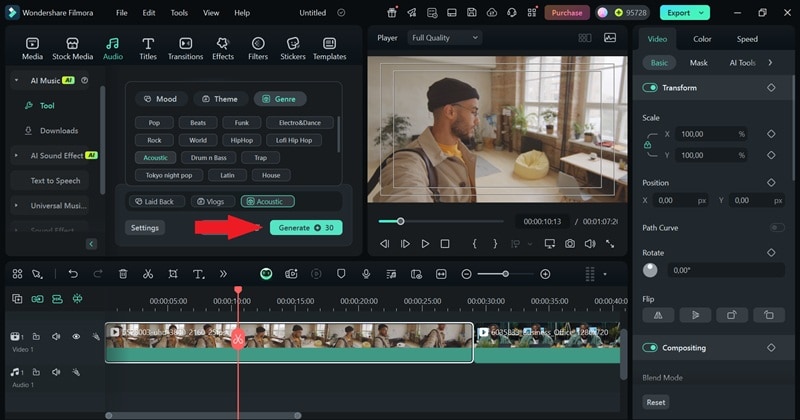
03sur 03Téléchargez et appliquez la musique IA
Après que l'IA a généré votre musique, cliquez sur la flèche de téléchargement pour l'enregistrer pour une utilisation commerciale. Faites glisser la piste sur la timeline et affinez les réglages audio dans le panneau de propriétés. Maintenant que votre piste personnalisée est en place, vous pouvez améliorer votre vidéo en ajoutant des autocollants, des filtres et des effets avant de la partager sur YouTube.
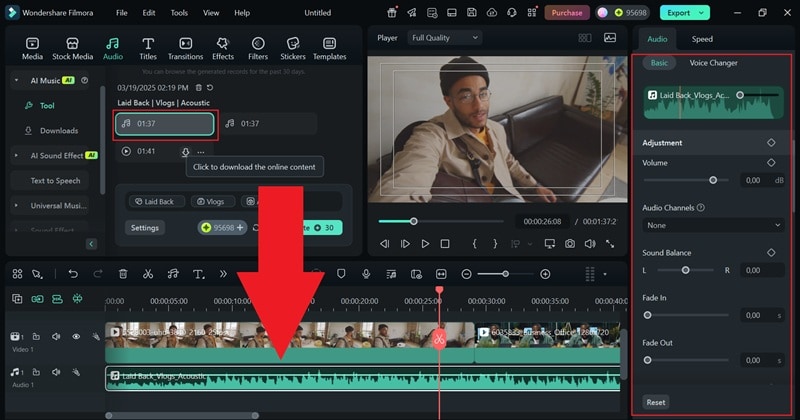
Conclusion
La bibliothèque audio YouTube est une ressource gratuite proposant de la musique libre de droits pour les créateurs, mais son nombre limité de pistes et le manque de personnalisation peuvent vous freiner. Pour plus de variété, essayez Wondershare Filmora — il propose une vaste bibliothèque musicale, Smart BGM pour synchroniser automatiquement la musique avec votre vidéo, et un générateur de musique IA pour créer des pistes personnalisées. Allez au-delà de la bibliothèque musicale basique de YouTube pour créateurs et donnez vie à votre contenu avec Filmora.



 Sécurité 100 % vérifiée | Aucun abonnement requis | Aucun logiciel malveillant
Sécurité 100 % vérifiée | Aucun abonnement requis | Aucun logiciel malveillant
